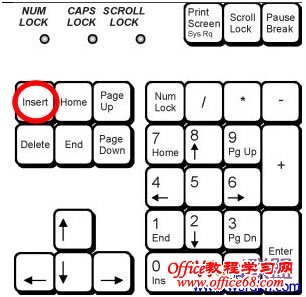|
在编写word文档时,有时会发现在修改文字的时候,后面的字会被新字自动覆盖掉,这到底是怎么回事呢?我们面对这种问题又该如何下手了?别急,本文小编为你提供解决方法。 遇见此问题一般是由于Word中的“插入模式”变成了“改写模式”所导致的Word打字覆盖问题,要解决问题就要从这里下手了。 方法一、鼠标双击Word底部的“状态栏”中的“改写”,此时“改写”就会变成灰色,也就变成了“插入模式”了,也就不会再出现打字覆盖的现象了。(如下图中对比,“插入模式”才是正确的设置)
改写模式
插入模式 方法二、我们也可以用最简单的方法直接按键盘上的“insert”键,可以自由切换“改写模式”与“插入模式”;(下图可以帮助你更快的找到“insert”键位置)
“insert”键所在位置 怎么样,这两种方法你都试过没?现在你的Word该不会再出现“打字覆盖”的情况了吧! |